 Tutoriel logiciel
Tutoriel logiciel
 application mobile
application mobile
 Comment étendre la mémoire de l'ordinateur. Apprenez en quelques secondes : comment étendre la mémoire de l'ordinateur.
Comment étendre la mémoire de l'ordinateur. Apprenez en quelques secondes : comment étendre la mémoire de l'ordinateur.
Comment étendre la mémoire de l'ordinateur. Apprenez en quelques secondes : comment étendre la mémoire de l'ordinateur.
Comment étendre la mémoire de fonctionnement d'un ordinateur ? Il s'agit d'un problème courant rencontré par de nombreux utilisateurs d'ordinateurs. Si vous souhaitez améliorer la vitesse et les performances de votre ordinateur, l'extension de la mémoire est une méthode efficace. Mais comment étendre la mémoire ? Dans cet article, l'éditeur PHP Xigua vous présentera quelques méthodes simples et pratiques, afin que vous puissiez rapidement comprendre comment étendre la mémoire de votre ordinateur et améliorer l'efficacité de son fonctionnement. Que vous soyez novice en informatique ou expert, cet article peut vous aider à résoudre le problème de l'extension de mémoire. Maintenant, découvrons-le ensemble !


Le processeur, la carte mère et la mémoire sont les trois composants essentiels d'un ordinateur et sont cruciaux pour ses performances. S’il y a un problème de performances avec l’un d’eux, les performances globales en seront affectées. En particulier, une capacité de mémoire insuffisante est un problème courant. Par conséquent, afin d'assurer le bon fonctionnement de l'ordinateur, assurez-vous que les performances de ces trois composants majeurs doivent répondre aux exigences.
Si la capacité de mémoire n'est pas suffisamment grande, le système fonctionnera lentement, voire tombera en panne. Si la fréquence de la mémoire est trop basse, elle ne peut pas suivre la vitesse du processeur, limitant ainsi la puissance de traitement du processeur. Par conséquent, afin de résoudre ce problème, nous devons mettre à niveau la mémoire, augmenter la capacité de la mémoire et augmenter la fréquence de fonctionnement de la mémoire. Cela peut être accompli en remplaçant ou en ajoutant des modules de mémoire.
Pour déterminer si votre ordinateur a besoin d'étendre sa mémoire, vous pouvez consulter votre utilisation de la mémoire.
Méthode : ouvrez "Gestionnaire des tâches" → Mémoire
Vous pouvez vérifier l'utilisation de la mémoire dans cette boîte de dialogue.
Surtout lorsque votre ordinateur est en retard ou en retard, vérifiez la mémoire. Habituellement, il n'y a pas assez de mémoire.
Alors comment remplacer le module mémoire ?
Ne vous précipitez pas et achetez des modules de mémoire. Il y a une chose plus importante que d’acheter des clés USB.
1. Facteurs importants
1. Capacité
Tout d'abord, déterminez la quantité de mémoire dont vous avez besoin.
N'est-ce pas que plus c'est gros, mieux c'est ? Non, car la carte mère a des limites et votre système a également des limites de capacité.
Par exemple, certaines cartes mères prennent en charge une capacité maximale de 4G, certaines 8G, 16G, etc. Si vous achetez une plus grande capacité, vous ne les utiliserez pas toutes, ce qui gaspille des ressources et de l'argent.
Il existe également des systèmes 32 bits prenant en charge une capacité maximale de 4G. Cela nécessite la mise à niveau du système et la réinstallation du système 64 bits.
Il existe de nombreuses façons de vérifier la capacité maximale prise en charge par la carte mère, vous pouvez le faire comme suit :
①Menu Démarrer → Exécuter : cmd, entrez la ligne de commande
②Exécutez la commande : wmic memphysical get maxcapacity
③Le numéro affiché est la capacité maximale, bien sûr. Les chiffres doivent être convertis en unités G pour les comprendre clairement.
Conversion : Le numéro affiché ÷1024÷1024→Gb
2 Version
dépend également de la version prise en charge par la carte mère.
Les anciens sont généralement DDR, DDR2 et DDR3, et maintenant les plus courants sont DDR4 et DDR5. Bien sûr, cela dépend toujours de la ou des versions prises en charge par la carte mère.
3. Nombre d'emplacements


Certaines cartes mères n'ont qu'un seul emplacement, alors débranchez la clé mémoire de petite capacité et basse fréquence et remplacez-la par une clé mémoire de grande capacité et haute fréquence . S'il y a plusieurs emplacements, ils peuvent former des canaux doubles, ce qui peut augmenter la bande passante de la mémoire, augmentant ainsi la vitesse de lecture et d'écriture et rendant la mémoire plus rapide.
Comment configurer le double canal :


La même couleur est un groupe
①Deux emplacements : sélectionnez deux modules de mémoire de même capacité et branchez-les.
② 4 emplacements : les emplacements 2 bits et 4 bits sont un ensemble de deux canaux, et les emplacements 1 bit et 3 bits sont un ensemble de deux canaux. Si vous avez beaucoup d'argent, vous pouvez tous les brancher, c'est-à-dire 2 jeux de doubles canaux, et la mémoire sera si rapide.
4. Fréquence mémoire
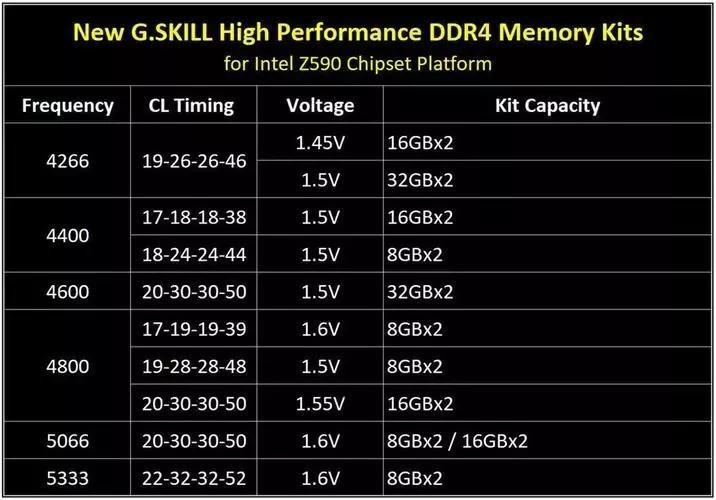
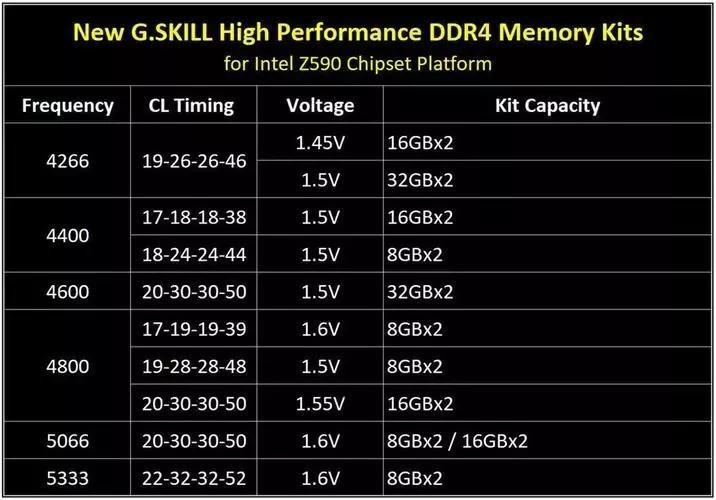
De plus, la carte mère a également des limitations sur la fréquence mémoire. En fait, le CPU a également des limitations sur la fréquence de la mémoire, mais le CPU est compatible avec la carte mère. Généralement, la carte mère a des limitations sur la mémoire. Des trois, la fréquence réelle dépendante de la mémoire est la plus basse.
Par exemple :
Fréquence prise en charge par le processeur : 3 200 MHz
Fréquence prise en charge par la carte mère : 2 400 MHz
Fréquence de fonctionnement de la mémoire : 3 200 MHz
Le résultat final est que la mémoire ne peut fonctionner qu'en dessous de 2 400 MHz.
2. Informations sur la carte mère
Alors, comment connaître la version du module de mémoire, la fréquence qu'il prend en charge et le nombre d'emplacements dont il dispose pour former un double canal.
Méthode ① : démontez directement le boîtier, vérifiez le nombre d'emplacements mémoire sur la carte mère, identifiez de quelle version il s'agit, vérifiez le support de fréquence marqué sur la carte mère, ou vérifiez la fréquence du module de mémoire d'origine, etc.
Méthode ② : utilisez un logiciel tiers pour afficher les propriétés matérielles, telles que Master Lu, CPU-Z, etc.
Méthode ③ : entrez dans le BIOS et affichez les informations pertinentes. Vous pouvez également rechercher le modèle de carte mère, puis vérifier les informations d'assistance pertinentes en ligne en fonction du modèle de carte mère.
3. Changez le module de mémoire
Selon le support pertinent examiné ci-dessus, déterminez la capacité, la fréquence, la version et la quantité, puis achetez le module de mémoire. Quant à la marque, choisissez bien sûr une marque de premier ordre avec une qualité et un service après-vente garantis. Tels que :


Kingston


Chichi


Pirate Ship
L'opération de remplacement du module mémoire est très simple :
①Éteignez l'alimentation, ne pas fonctionner sous tension.
② Trouvez l'emplacement mémoire, trouvez la position en fonction du double canal, ouvrez la boucle, alignez-la avec la bouche anti-imbécile, appuyez vers le bas et elle se mettra en place.
③ Il n'est pas nécessaire de configurer de programmes pour la mémoire, il suffit de l'allumer et de confirmer. Bien sûr, les joueurs overclockeurs devront peut-être régler la fréquence dans le BIOS !
Ce qui précède est tout le contenu partagé dans cet article. J'espère que cela pourra vous aider. Après avoir lu attentivement l'article « Comment étendre la mémoire de l'ordinateur » « Comprendre en quelques secondes : Comment étendre la mémoire de l'ordinateur », je me sens bien. S'il vous plaît, donnez-moi un like ! Lorsque vous êtes de mauvaise humeur, il est recommandé de venir sur ce site pour en savoir plus !
Ce qui précède est le contenu détaillé de. pour plus d'informations, suivez d'autres articles connexes sur le site Web de PHP en chinois!

Outils d'IA chauds

Undresser.AI Undress
Application basée sur l'IA pour créer des photos de nu réalistes

AI Clothes Remover
Outil d'IA en ligne pour supprimer les vêtements des photos.

Undress AI Tool
Images de déshabillage gratuites

Clothoff.io
Dissolvant de vêtements AI

Video Face Swap
Échangez les visages dans n'importe quelle vidéo sans effort grâce à notre outil d'échange de visage AI entièrement gratuit !

Article chaud

Outils chauds

Bloc-notes++7.3.1
Éditeur de code facile à utiliser et gratuit

SublimeText3 version chinoise
Version chinoise, très simple à utiliser

Envoyer Studio 13.0.1
Puissant environnement de développement intégré PHP

Dreamweaver CS6
Outils de développement Web visuel

SublimeText3 version Mac
Logiciel d'édition de code au niveau de Dieu (SublimeText3)
 Méthode détaillée pour mettre à jour la version du système sur un téléphone mobile vivo
Apr 19, 2024 pm 02:49 PM
Méthode détaillée pour mettre à jour la version du système sur un téléphone mobile vivo
Apr 19, 2024 pm 02:49 PM
1. Ouvrez le bureau de votre téléphone vivo, recherchez [Paramètres] et cliquez pour l'ouvrir. 2. Cliquez pour accéder à [Mise à niveau du système]. 3. Une fois que le téléphone a vérifié les mises à jour, cliquez sur [Installer maintenant] pour installer et mettre à niveau le nouveau système.
 Que faire si votre téléphone Huawei a une mémoire insuffisante (Méthodes pratiques pour résoudre le problème de mémoire insuffisante)
Apr 29, 2024 pm 06:34 PM
Que faire si votre téléphone Huawei a une mémoire insuffisante (Méthodes pratiques pour résoudre le problème de mémoire insuffisante)
Apr 29, 2024 pm 06:34 PM
Le manque de mémoire sur les téléphones mobiles Huawei est devenu un problème courant auquel sont confrontés de nombreux utilisateurs, avec l'augmentation des applications mobiles et des fichiers multimédias. Pour aider les utilisateurs à utiliser pleinement l'espace de stockage de leurs téléphones mobiles, cet article présentera quelques méthodes pratiques pour résoudre le problème de mémoire insuffisante sur les téléphones mobiles Huawei. 1. Nettoyer le cache : enregistrements d'historique et données invalides pour libérer de l'espace mémoire et effacer les fichiers temporaires générés par les applications. Recherchez « Stockage » dans les paramètres de votre téléphone Huawei, cliquez sur « Vider le cache » et sélectionnez le bouton « Vider le cache » pour supprimer les fichiers de cache de l'application. 2. Désinstallez les applications rarement utilisées : pour libérer de l'espace mémoire, supprimez certaines applications rarement utilisées. Faites glisser vers le haut de l'écran du téléphone, appuyez longuement sur l'icône « Désinstaller » de l'application que vous souhaitez supprimer, puis cliquez sur le bouton de confirmation pour terminer la désinstallation. 3.Application mobile pour
 Que dois-je faire si League of Legends ne prend pas en charge DX9 ? Comment passer à DX11 lorsque vous jouez à League of Legends sur PC
May 06, 2024 pm 12:07 PM
Que dois-je faire si League of Legends ne prend pas en charge DX9 ? Comment passer à DX11 lorsque vous jouez à League of Legends sur PC
May 06, 2024 pm 12:07 PM
Récemment, "League of Legends" a inauguré la mise à jour de la version 14.9. Après la mise à jour, "League of Legends" ne prend plus en charge DirectX9 dans toutes les régions du monde. En d'autres termes, si la carte graphique de l'ordinateur de l'utilisateur ne peut prendre en charge que DirectX9, la carte graphique ou le périphérique doit alors être remplacé. S'il n'y a aucun problème avec la carte graphique, vous pouvez mettre à jour le pilote. Vous pouvez également mettre à jour et mettre à niveau le système, et la version DirectX sera également mise à jour en conséquence. Il est entendu que DirectX est une série d'interfaces de développement d'applications (API en abrégé) développées par Microsoft. Cette API permet à diverses applications d'interagir avec le matériel de votre ordinateur (y compris, mais sans s'y limiter, la souris, le clavier, la carte graphique, etc.). De nombreuses applications utilisent DirectX, mais Direct
 Tutoriel sur la façon de résoudre le problème de l'impossibilité d'accéder à Internet après la mise à niveau du système Win10
Mar 27, 2024 pm 02:26 PM
Tutoriel sur la façon de résoudre le problème de l'impossibilité d'accéder à Internet après la mise à niveau du système Win10
Mar 27, 2024 pm 02:26 PM
1. Utilisez la touche de raccourci win+x pour ouvrir le menu et sélectionnez [Invite de commandes (administrateur) (A)], comme indiqué ci-dessous : 2. Après être entré dans l'interface d'invite de commande, entrez la commande [ipconfig/flushdns] et appuyez sur Entrée. , comme le montre la figure ci-dessous : 3. Entrez ensuite la commande [netshwinsockresetcatalog] et appuyez sur Entrée, comme le montre la figure ci-dessous : 4. Entrez enfin la commande [netshintipreset] et appuyez sur Entrée, redémarrez l'ordinateur et vous pourrez accéder à Internet. , comme le montre la figure ci-dessous :
 Comment désactiver les mises à jour automatiques sur Xiaomi Mi 14Pro ?
Mar 18, 2024 pm 09:31 PM
Comment désactiver les mises à jour automatiques sur Xiaomi Mi 14Pro ?
Mar 18, 2024 pm 09:31 PM
L'histoire du développement des téléphones mobiles nationaux est vraiment très rapide. Les téléphones mobiles Xiaomi sont l'un des représentants des téléphones mobiles nationaux. De nombreux amis sont devenus des fans de riz. Parallèlement à la sortie récente du Xiaomi 14Pro, de nombreux utilisateurs ont acheté ce téléphone mobile. , tout le monde se pose beaucoup de questions lors de l'utilisation de ce téléphone. Par exemple, comment désactiver les mises à jour automatiques sur Xiaomi Mi 14Pro ? Comment désactiver les mises à jour automatiques sur Xiaomi Mi 14Pro ? Introduction à la façon de désactiver les mises à jour automatiques sur Xiaomi 14Pro Ouvrez les [Paramètres] du téléphone Xiaomi 14Pro. Cliquez sur [Système et périphériques]. Dans [Système et périphériques], passez à [À propos du téléphone] et cliquez dessus. Dans [À propos du téléphone], recherchez [Version MIUI]. Cliquez sur l'option [Téléchargement automatique des mises à niveau du système] et sélectionnez [Désactiver les téléchargements automatiques] dans les options contextuelles.
 Comment installer Podman sur Ubuntu 24.04
Mar 22, 2024 am 11:26 AM
Comment installer Podman sur Ubuntu 24.04
Mar 22, 2024 am 11:26 AM
Si vous avez utilisé Docker, vous devez comprendre les démons, les conteneurs et leurs fonctions. Un démon est un service qui s'exécute en arrière-plan lorsqu'un conteneur est déjà utilisé dans n'importe quel système. Podman est un outil de gestion gratuit permettant de gérer et de créer des conteneurs sans recourir à un démon tel que Docker. Par conséquent, il présente des avantages dans la gestion des conteneurs sans nécessiter de services backend à long terme. De plus, Podman ne nécessite pas d'autorisations au niveau racine pour être utilisé. Ce guide explique en détail comment installer Podman sur Ubuntu24. Pour mettre à jour le système, nous devons d'abord mettre à jour le système et ouvrir le shell du terminal d'Ubuntu24. Pendant les processus d’installation et de mise à niveau, nous devons utiliser la ligne de commande. un simple
 L'écran du téléphone portable devient flou
Mar 25, 2024 pm 09:31 PM
L'écran du téléphone portable devient flou
Mar 25, 2024 pm 09:31 PM
Pourquoi l'écran du téléphone portable devient-il toujours tweedy ? 1. Il affiche des barres horizontales ou verticales, ce qui est généralement dû à la déconnexion du câble de l'écran LCD. Ceci est généralement difficile à réparer, à moins que ce ne soit un technicien professionnel qui produit des écrans LCD. Si l'écran présente des taches ressemblant à des nuages, l'écran est définitivement cassé et ne peut pas être réparé ou remplacé par un neuf. 2. Cause de panne : l'écran du téléphone portable est défectueux et l'écran LCD est endommagé. Il est recommandé de remplacer l'écran. Si le câble du téléphone portable est lâche et défectueux, il est recommandé de remplacer le câble. le téléphone portable, retirez la batterie, réinstallez la batterie plus tard, puis redémarrez le téléphone, essayez-le et voyez si cela résout le problème. 3. Tout d’abord, il est possible que le câble soit cassé. La plupart des écrans de téléphones portables sont constitués d'écrans LCD. Si le câble LCD est cassé, l'écran LCD se déformera. C'est également plus difficile à réparer. La seconde est que l'écran LCD lui-même est cassé, comme la table
 Dysfonctionnement du clavier d'un ordinateur portable Acer
Mar 25, 2024 pm 10:46 PM
Dysfonctionnement du clavier d'un ordinateur portable Acer
Mar 25, 2024 pm 10:46 PM
La panne du clavier de l'ordinateur portable Acer peut être un problème de pilote. Cliquez avec le bouton droit sur Poste de travail, cliquez sur l'option Gérer, recherchez le Gestionnaire de périphériques, recherchez le clavier, développez les options et voyez s'il y a un problème de pilote. S'il s'agit d'un problème de pilote, désinstallez-le et réinstallez-le. Les touches de fonction telles que les lettres majuscules et minuscules et les touches du pavé numérique fonctionnent mal. Si l'affichage de la saisie est incohérent en raison d'un dysfonctionnement des lettres majuscules et minuscules du clavier de l'ordinateur de bureau Acer ou d'un dysfonctionnement des touches numériques, vous pouvez vérifier si les touches de fonction telles que la touche CapsLock et la touche Shift sur le côté gauche du clavier et la touche NumLock sur le côté droit commutent normalement. Raisons pour lesquelles le clavier d'un ordinateur portable Acer échoue : Le clavier intégré peut être bloqué par de nombreux employés de bureau. Pour faciliter l'utilisation, ils placent souvent l'ordinateur dans une position fixe ou pour prolonger la durée de vie du clavier de l'ordinateur.





